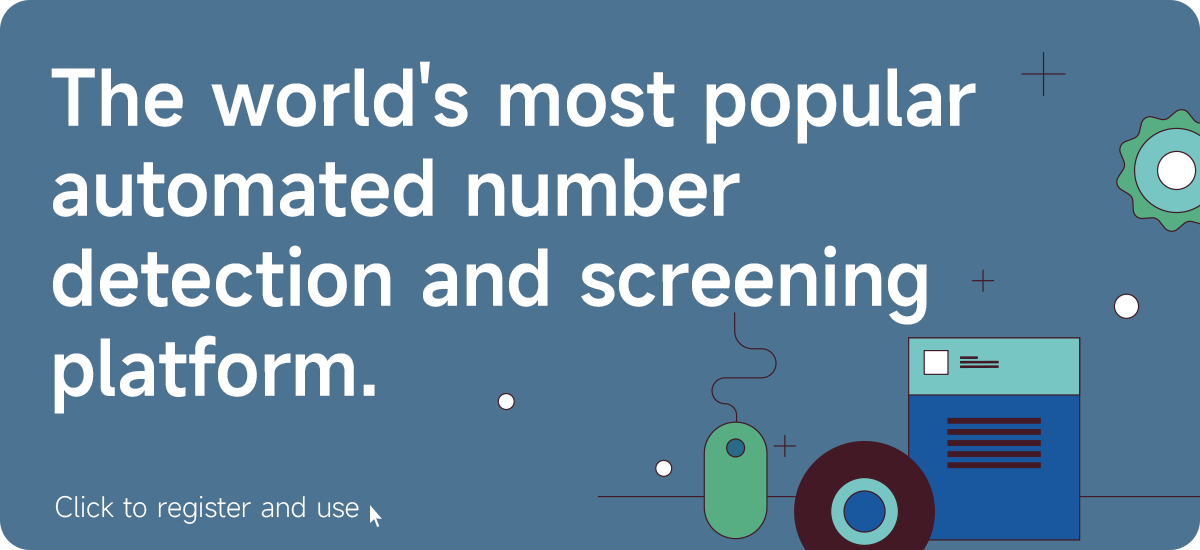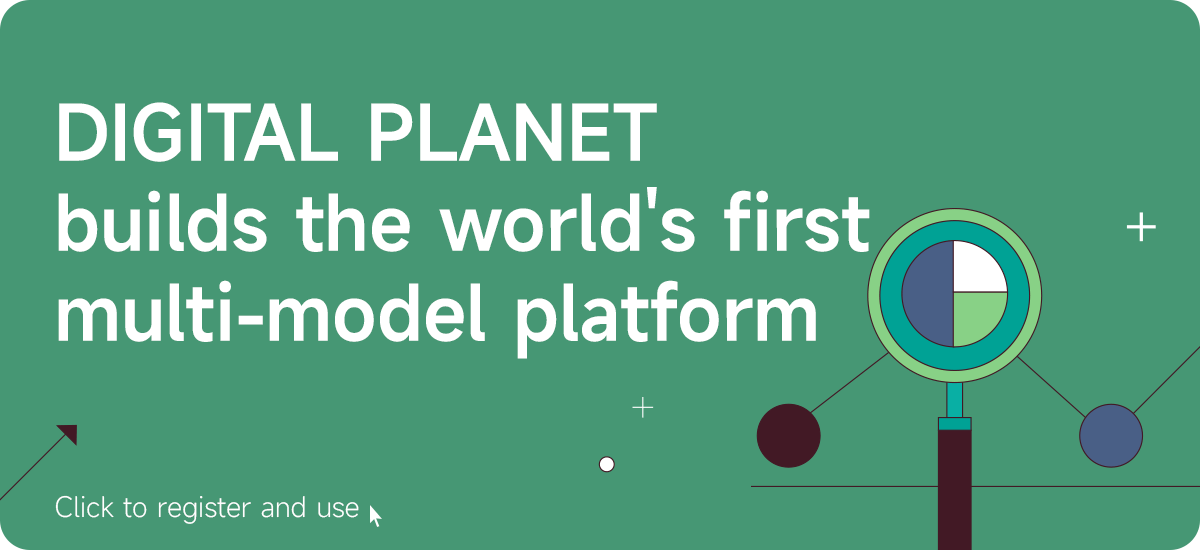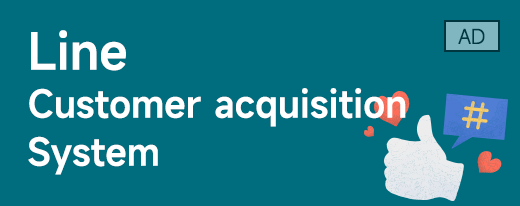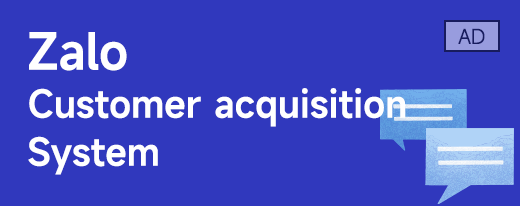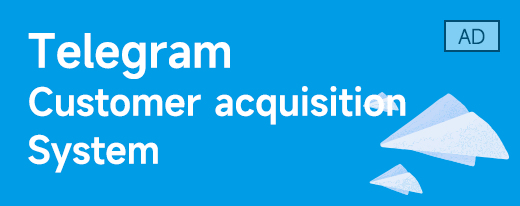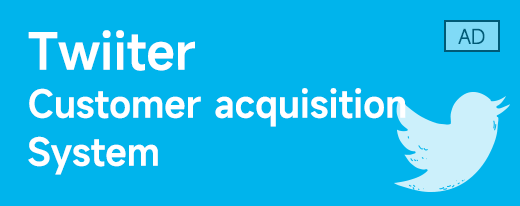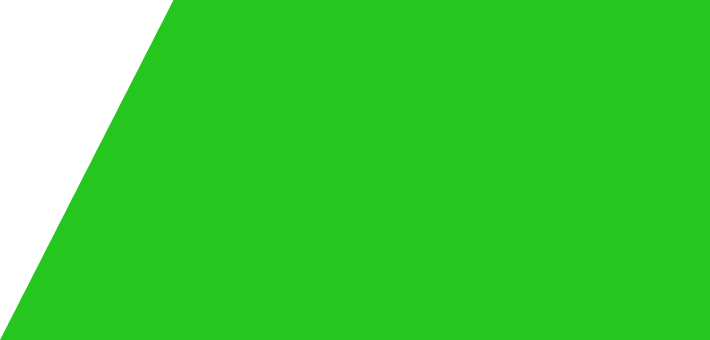Функция двухфакторной проверки Twitter обновлена для повышения безопасности учетной записи
Будучи ведущей в мире платформой социальных сетей, Twitter всегда стремится защищать безопасность учетных записей пользователей. Недавно Twitter выпустил последнее обновление функции двухфакторной аутентификации (2FA) для дальнейшего повышения безопасности учетных записей пользователей. В этой статье будут представлены основные моменты этой новой функции и способы ее настройки, чтобы лучше защитить свою учетную запись Twitter.
1. Основные моменты обновления функции двухфакторной проверки
Многофакторная аутентификация. В этом обновленииTwitter не только поддерживает традиционные коды подтверждения по SMS, но также добавляет возможность проверки с помощью приложений для аутентификации и аппаратных ключей безопасности. Этот метод многофакторной аутентификации значительно повышает безопасность учетной записи и предотвращает несанкционированный доступ.
Более надежная защита: двухэтапная проверка сочетает пароли с дополнительными факторами аутентификации, чтобы эффективно предотвратить вход других лиц в вашу учетную запись, даже если ваш пароль скомпрометирован. Этот дополнительный уровень защиты значительно снижает риск взлома.
Удобство для пользователя: процесс настройки новой функции прост, и пользователи могут выбрать наиболее подходящий метод проверки в соответствии со своими предпочтениями, не беспокоясь о сложных операциях.
2. Как настроить двухэтапную верификацию
Шаг 1: Войдите в системуУчетная запись Twitter Откройте приложение или веб-сайт Twitter и войдите в свою учетную запись.
Шаг 2. Введите настройки безопасности Нажмите на аватарку в правом верхнем углу и выберите«Настройки и конфиденциальность». В левом меню выберите «Учетные записи», затем нажмите «Безопасность».
Шаг 3. Включите двухэтапную аутентификацию существоватьНа странице «Безопасность» найдите опцию «Двухфакторная аутентификация» и нажмите «Включить».
Шаг 4. Выберите метод подтверждения. Twitter предлагает три двухэтапных метода проверки:
SMS-подтверждение: введите номер своего мобильного телефона,Твиттер отправит на ваш телефон код подтверждения, который вам нужно будет вводить каждый раз при входе в систему.
Приложение для аутентификации: загрузите и установите приложение для аутентификации (например,Google Authenticator или Authy), отсканируйте QR-код, предоставленный Twitter, чтобы получить код подтверждения для проверки.
Аппаратный ключ безопасности: вставьте поддерживаемое устройство аппаратного ключа безопасности (например,YubiKey), следуйте инструкциям для проверки.
Выберите предпочтительный метод проверки и следуйте инструкциям для завершения настройки.
Шаг пятый: резервный код После завершения настройкиTwitter сгенерирует набор резервных кодов. Эти коды можно использовать для восстановления учетной записи, если коды подтверждения не могут быть получены. Сохраните эти коды в надежном месте на случай, если они вам понадобятся.
3. Рекомендуется использовать Digital Planet.
Обеспечивая безопасность личных учетных записей, корпоративным пользователям также необходимо эффективно управлять телефонными номерами и фильтровать их. Digital Planet — это профессиональный инструмент, который предоставляет глобальные услуги по проверке и обнаружению номеров и поддерживает различные социальные и прикладные платформы. С Digital Planet вы сможете легко управлять большим количеством телефонных номеров, повысить эффективность работы и добиться глобального цифрового развития.
Обновив функцию двухэтапной проверки,Twitter еще больше улучшил безопасность учетных записей пользователей. Простой в использовании процесс настройки и разнообразные методы проверки позволяют каждому пользователю более безопасно пользоваться социальными сетями. Включите двухфакторную аутентификацию прямо сейчас, чтобы защитить свою учетную запись Twitter от несанкционированного доступа. В то же время корпоративные пользователи могут использовать Digital Planet для оптимизации управления номерами и проверки, а также повышения общей эффективности работы.
цифровая планетаэто ведущая в мире платформа для проверки номеров, которая сочетает в себеГлобальный выбор сегмента номера мобильного телефона, генерация номера, дедупликация, сравнение и другие функции.. Он предоставляет клиентам по всему миру массовые номера с поддержкой 236 стран.Услуги по скринингу и тестированию, на данный момент поддерживает более 40 социальных сетей и приложений, таких как:
数҈字҈星҈球҈͏